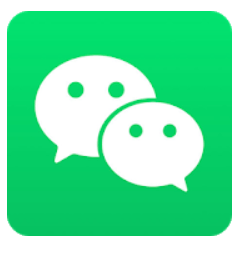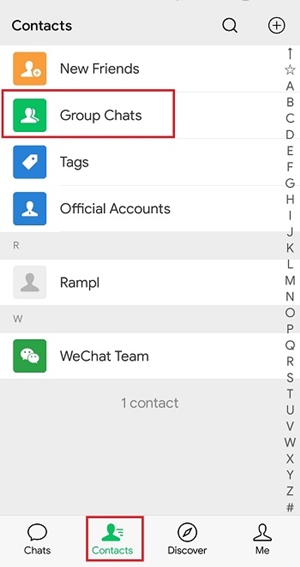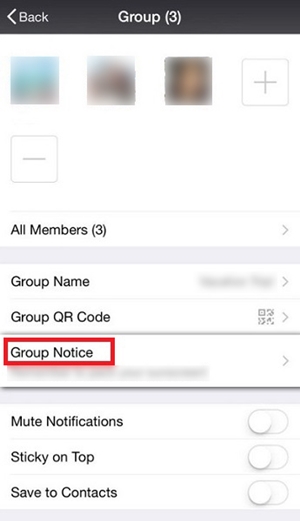వాస్తవానికి 2011లో విడుదలైంది మరియు ఆండ్రాయిడ్, iOS, PC మరియు Mac కోసం అందుబాటులో ఉంది, WeChat త్వరగా నేడు అందుబాటులో ఉన్న అత్యంత ఎక్కువగా ఉపయోగించే యాప్లలో ఒకటిగా మారింది. బిలియన్ కంటే ఎక్కువ యాక్టివ్ నెలవారీ వినియోగదారులతో, చైనీస్ సూపర్-యాప్ సాధారణ సందేశం నుండి మీ కాఫీకి చెల్లించడం మరియు మీ డాక్టర్ అపాయింట్మెంట్లను బుక్ చేసుకోవడం వరకు దాదాపు దేనికైనా ఉపయోగించవచ్చు.

ఈ రోజు జీవించి ఉన్నవారిలో గణనీయమైన శాతం మంది యాప్ని ఉపయోగిస్తున్నారని పరిగణనలోకి తీసుకుంటే, త్వరలో లేదా తర్వాత మీరు వారిలో ఒకరు అయ్యే అవకాశం ఉంది. ఏదైనా యాప్ లాగానే, WeChat దాని స్వంత మార్గాన్ని కలిగి ఉంటుంది.
గ్రూప్లో చాట్ చేస్తున్నప్పుడు, మీ మెసేజ్లు గుంపులో పోగొట్టుకోవడం చాలా సులభం. మరింత దృష్టిని ఆకర్షించే ఒక పద్ధతి వ్యక్తిగతంగా ఎవరినైనా ప్రస్తావించడం. కానీ సమూహ చాట్లో ఎక్కువ మంది వ్యక్తులు ఉన్నప్పుడు, ప్రతి ఒక్కరినీ వ్యక్తిగతంగా ప్రస్తావించడానికి చాలా కాలం పడుతుంది. అదృష్టవశాత్తూ, గ్రూప్లోని ప్రతి ఒక్కరికీ సందేశం పంపడానికి WeChat ఒక పద్ధతిని కలిగి ఉంది.

WeChatలో గ్రూప్ సభ్యులందరినీ ఎలా పేర్కొనాలి
ఈ విభాగంలో, ఈ యాప్ అందుబాటులో ఉన్న ప్రతి ప్లాట్ఫారమ్లో సమూహ సభ్యులందరినీ ఒకేసారి ఎలా పేర్కొనాలో మీరు నేర్చుకుంటారు. అయితే, మీరు గుంపు యజమాని అయితే మాత్రమే ఈ పద్ధతుల ద్వారా అందరికీ సందేశం పంపగలరని గుర్తుంచుకోండి.
ఆండ్రాయిడ్
- దీన్ని తెరవడానికి WeChat యాప్పై నొక్కండి. మీరు దీన్ని సాధారణంగా మీ హోమ్ స్క్రీన్లో గుర్తించవచ్చు.
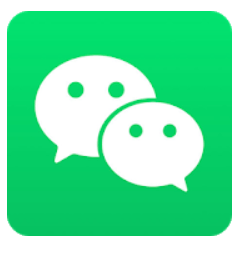
- మీరు సందేశం పంపాలనుకుంటున్న సమూహం పేరుపై నొక్కండి.
- తర్వాత, మీ స్క్రీన్ కుడి ఎగువ మూలలో ఉన్న సమూహ చిహ్నంపై నొక్కండి. ఇది రెండు తెల్లటి తలలు మరియు భుజాల వలె కనిపిస్తుంది, ఒకదాని వెనుక ఒకటి.
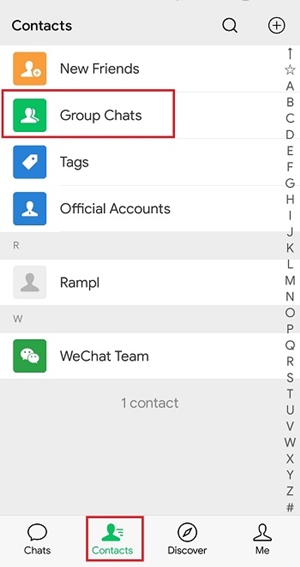
- లేబుల్ చేయబడిన ఎంపికపై నొక్కండి గ్రూప్ నోటీసు.
- బాక్స్లో ప్రతి ఒక్కరూ చూడాలనుకుంటున్న సందేశాన్ని నమోదు చేయండి. అక్కడ ఇప్పటికే ఏదైనా ఉంటే, మీరు దాన్ని నొక్కడం ద్వారా మార్చవచ్చు సవరించు స్క్రీన్ కుడి ఎగువ మూలలో.
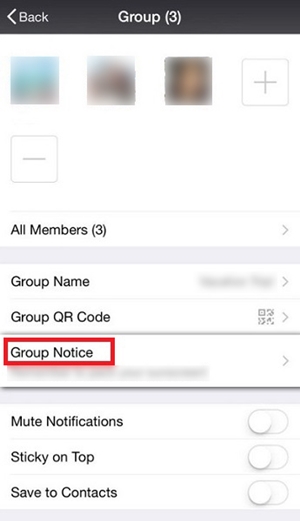
- ఆకుపచ్చ రంగుపై నొక్కండి పూర్తి ఎగువ కుడివైపు బటన్. ఇది నిర్ధారణ విండో పాప్ అప్ చేస్తుంది.
- చివరగా, దానిపై నొక్కండి పోస్ట్ చేయండి బటన్. సమూహంలోని ప్రతి ఒక్కరూ సందేశాన్ని స్వీకరిస్తారు మరియు మీరు ఒక్కొక్కరిని ఒక్కొక్కటిగా పేర్కొన్నట్లుగా తెలియజేయబడుతుంది.
iOS
- మీ హోమ్ స్క్రీన్పై ఉన్న చిహ్నంపై నొక్కడం ద్వారా మీ ఫోన్ లేదా టాబ్లెట్లో WeChat యాప్ను తెరవండి.
- తర్వాత, లేబుల్ చేయబడిన స్పీచ్ బబుల్ చిహ్నంపై నొక్కండి చాట్లు మీ ప్రస్తుత సంభాషణల జాబితాను తెరవడానికి స్క్రీన్ దిగువ-ఎడమవైపు.
- జాబితాలో మీరు సందేశాన్ని పంపాలనుకుంటున్న సమూహం పేరును కనుగొని, దాన్ని తెరవడానికి దానిపై నొక్కండి.
- మీ స్క్రీన్ కుడి ఎగువ మూలలో ఉన్న సమూహ చిహ్నంపై నొక్కండి. ఇది రెండు తెల్లటి తలలు మరియు భుజాలను పోలి ఉంటుంది, ఒకదాని వెనుక ఒకటి.
- లేబుల్ చేయబడిన మెను ఐటెమ్పై నొక్కండి గ్రూప్ నోటీసు.
- మీరు అందించిన బాక్స్లో మొత్తం సమూహానికి పంపాలనుకుంటున్న సందేశాన్ని నమోదు చేయండి. బాక్స్లో మీరు ఇంతకు ముందు టైప్ చేసిన సందేశం ఉంటే, నొక్కండి సవరించు మీ స్క్రీన్ కుడి ఎగువ భాగంలో బటన్.
- ఆ తరువాత, ఆకుపచ్చని కనుగొనండి పూర్తి ఎగువ-కుడి మూలలో బటన్ మరియు దానిపై నొక్కండి.
- చివరగా, నొక్కండి పోస్ట్ చేయండి గుంపులోని సభ్యులందరికీ మీ సందేశాన్ని పంపడానికి నిర్ధారణ విండోలో. మీరు వారందరికీ విడివిడిగా సందేశం పంపినట్లుగా వారందరికీ నోటిఫికేషన్లు అందుతాయి.
PC మరియు Mac
- మీ వెబ్ బ్రౌజర్ని తెరిచి, web.wechat.comకి వెళ్లండి.
- వెబ్ కోసం WeChat ద్వారా మీరు లాగిన్ చేయడం ఇదే మొదటిసారి అయితే, మీరు ప్రదర్శించబడే QR కోడ్ను స్కాన్ చేయాలి. ప్రత్యామ్నాయంగా, మీరు WeChat డెస్క్టాప్ అప్లికేషన్ను డౌన్లోడ్ చేసుకోవచ్చు, ఇది వెబ్ వెర్షన్ వలె పని చేస్తుంది.
- మీరు విండోకు ఎడమ వైపున సమూహ సందేశాన్ని పంపాలనుకుంటున్న చాట్ను కనుగొనండి. మీరు దానిని కనుగొనలేకపోతే, చాట్ల జాబితాలో ఎగువన ఉన్న శోధన ఫీల్డ్ని ఉపయోగించి ప్రయత్నించండి. మీరు పరిచయాలు లేదా సమూహం పేరు ద్వారా శోధించవచ్చు. మీరు దాన్ని కనుగొన్న తర్వాత, చాట్ను తెరవడానికి దానిపై క్లిక్ చేయండి.
- తర్వాత, చాట్ యొక్క కుడి ఎగువ మూలలో ఉన్న మూడు-చుక్కల ఎంపికల చిహ్నంపై క్లిక్ చేయండి.
- ఎంపికల మెనులో, క్లిక్ చేయండి సమూహ నోటీసును సవరించడానికి క్లిక్ చేయండి.
- మీరు అందరికీ పంపాలనుకుంటున్న సందేశాన్ని టైప్ చేయండి లేదా అతికించండి గ్రూప్ నోటీసు టెక్స్ట్ బాక్స్.
- గ్రూప్ నోటీసు విండో యొక్క దిగువ కుడి వైపున ఉన్న ఆకుపచ్చ 'పోస్ట్' బటన్పై క్లిక్ చేయండి. ఇది నిర్ధారణ డైలాగ్ను తెరుస్తుంది.
- చివరగా, క్లిక్ చేయండి అలాగే సమూహంలోని ప్రతి ఒక్కరికీ సందేశాన్ని పంపడానికి బటన్. వారు ఒక్కొక్కరు వ్యక్తిగత ప్రస్తావనలను స్వీకరించినట్లుగా నోటిఫికేషన్ను అందుకుంటారు.
స్నేహితులు, రోమన్లు, దేశస్థులు
WeChatలో అన్నింటినీ పేర్కొనడానికి మీరు మెరుగైన మార్గాన్ని కనుగొన్నారా? WeChatని ఎలా ఉపయోగించాలి అనే దాని గురించి మీకు ఏవైనా ఇతర ప్రశ్నలు ఉన్నాయా లేదా సంఘంతో భాగస్వామ్యం చేయడానికి కొన్ని అనుకూల చిట్కాలు ఉన్నాయా? దిగువ వ్యాఖ్యలలో మాకు తెలియజేయాలని నిర్ధారించుకోండి!